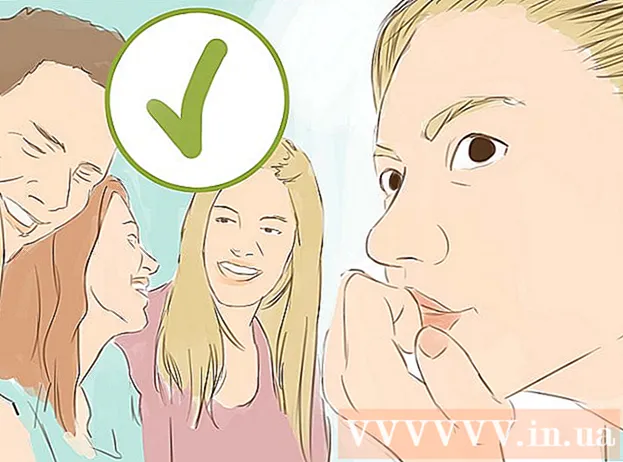ผู้เขียน:
Charles Brown
วันที่สร้าง:
9 กุมภาพันธ์ 2021
วันที่อัปเดต:
26 มิถุนายน 2024
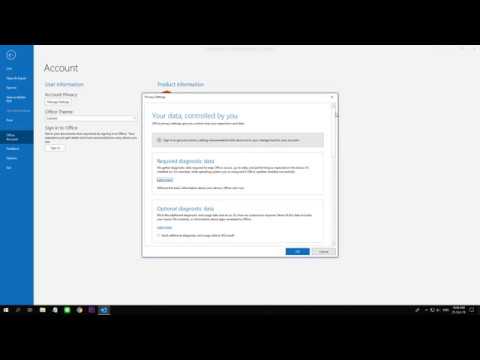
เนื้อหา
- ที่จะก้าว
- วิธีที่ 1 จาก 3: ออกจากระบบ Outlook บนเดสก์ท็อปของคุณ
- วิธีที่ 2 จาก 3: ออกจากระบบ Outlook บนเว็บ
- วิธีที่ 3 จาก 3: สลับบัญชีอีเมลใน Outlook
มีหลายวิธีในการออกจากระบบ Outlook ไม่ว่าคุณจะมีแอป Outlook บนแล็ปท็อปหรือสมาร์ทโฟนหรือหากคุณเข้าสู่ระบบออนไลน์ ในบทความนี้คุณสามารถอ่านวิธีออกจากระบบได้ทั้งสองกรณี
ที่จะก้าว
วิธีที่ 1 จาก 3: ออกจากระบบ Outlook บนเดสก์ท็อปของคุณ
 ออกจาก Outlook เลือก Outlook แล้วกด ALT + F4 เพื่อออกจากโปรแกรม
ออกจาก Outlook เลือก Outlook แล้วกด ALT + F4 เพื่อออกจากโปรแกรม - อ่านในหัวข้อถัดไปวิธีการเปลี่ยนบัญชีอีเมลใน Outlook หรือวิธีตั้งรหัสผ่านเพื่อเปิด Outlook
- เมื่อปิด Outlook แล้วคุณจะออกจากระบบโดยอัตโนมัติเช่นกัน
วิธีที่ 2 จาก 3: ออกจากระบบ Outlook บนเว็บ
 เปิด Outlook ในเบราว์เซอร์ URL ของ Outlook คือ www.outlook.com
เปิด Outlook ในเบราว์เซอร์ URL ของ Outlook คือ www.outlook.com 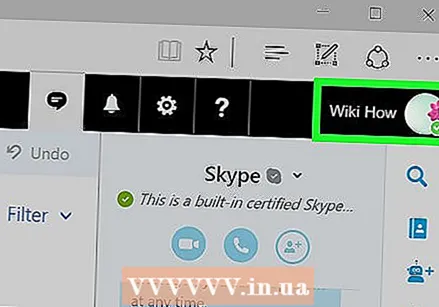 คลิกชื่อหรือชื่อผู้ใช้ของคุณที่ด้านบนขวาของหน้าจอ
คลิกชื่อหรือชื่อผู้ใช้ของคุณที่ด้านบนขวาของหน้าจอ คลิกที่ออกจากระบบ คุณจะต้องเข้าสู่ระบบออนไลน์ในครั้งต่อไปที่คุณใช้ Outlook ออนไลน์
คลิกที่ออกจากระบบ คุณจะต้องเข้าสู่ระบบออนไลน์ในครั้งต่อไปที่คุณใช้ Outlook ออนไลน์
วิธีที่ 3 จาก 3: สลับบัญชีอีเมลใน Outlook
ก่อนที่คุณจะสามารถเปลี่ยนบัญชีอีเมลคุณจะต้องสร้างบัญชีใหม่
 เปิดแผงควบคุม ใน Windows 7 ให้คลิกที่ปุ่มเริ่มจากนั้นบนแผงควบคุม ใน Windows 8 คุณจะต้องเปิดเมนูเริ่มจากนั้นมองหาแผงควบคุม
เปิดแผงควบคุม ใน Windows 7 ให้คลิกที่ปุ่มเริ่มจากนั้นบนแผงควบคุม ใน Windows 8 คุณจะต้องเปิดเมนูเริ่มจากนั้นมองหาแผงควบคุม  ในแถบด้านข้างคลิกบัญชีผู้ใช้จากนั้นคลิกความปลอดภัยของครอบครัวแล้วคลิกอีเมล
ในแถบด้านข้างคลิกบัญชีผู้ใช้จากนั้นคลิกความปลอดภัยของครอบครัวแล้วคลิกอีเมล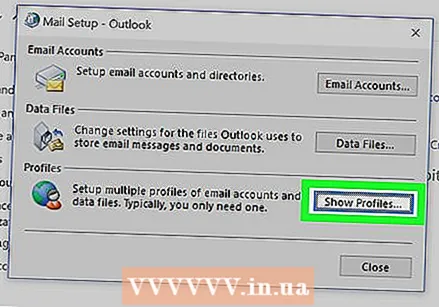 เพิ่มโปรไฟล์ Outlook ใหม่ ในหน้าต่างการสนทนาคลิกที่แสดงโปรไฟล์จากนั้นคลิกเพิ่ม พิมพ์ชื่อสำหรับโปรไฟล์แล้วคลิกตกลง
เพิ่มโปรไฟล์ Outlook ใหม่ ในหน้าต่างการสนทนาคลิกที่แสดงโปรไฟล์จากนั้นคลิกเพิ่ม พิมพ์ชื่อสำหรับโปรไฟล์แล้วคลิกตกลง  กำหนดค่าบัญชีอีเมล กรอกข้อมูลที่จำเป็นเพื่อสร้างบัญชีอีเมลใหม่ของคุณ ติดต่อ ISP หรือผู้ดูแลระบบ Outlook ของคุณหากคุณต้องการความช่วยเหลือ
กำหนดค่าบัญชีอีเมล กรอกข้อมูลที่จำเป็นเพื่อสร้างบัญชีอีเมลใหม่ของคุณ ติดต่อ ISP หรือผู้ดูแลระบบ Outlook ของคุณหากคุณต้องการความช่วยเหลือ - บริการอีเมลฟรียอดนิยมเช่น Outlook.com, Google, Yahoo! และ iCloud ต่างก็มีคำแนะนำในการใช้บริการของตนเอง
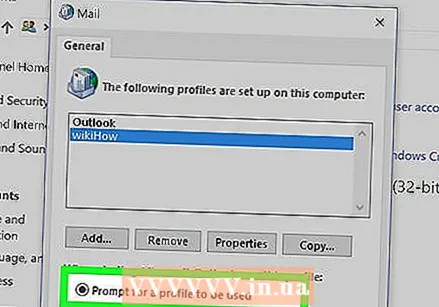 ตั้งค่า Outlook เพื่อขอโปรไฟล์เมื่อคุณเปิดโปรแกรม ในหน้าจอการตั้งค่าเมลคลิกโปรไฟล์เพื่อทำให้ปุ่มเลือกโปรไฟล์ที่ถูกต้องเมื่อโปรแกรมเปิดขึ้น
ตั้งค่า Outlook เพื่อขอโปรไฟล์เมื่อคุณเปิดโปรแกรม ในหน้าจอการตั้งค่าเมลคลิกโปรไฟล์เพื่อทำให้ปุ่มเลือกโปรไฟล์ที่ถูกต้องเมื่อโปรแกรมเปิดขึ้น 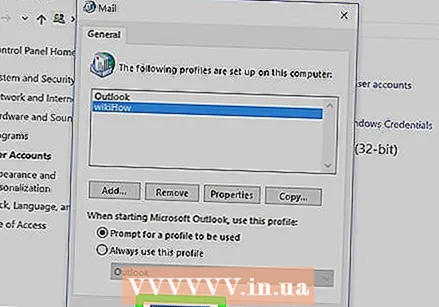 คลิกตกลง ในครั้งต่อไปที่คุณเปิด Outlook ระบบจะถามคุณก่อนว่าคุณต้องการใช้ที่อยู่อีเมลใด
คลิกตกลง ในครั้งต่อไปที่คุณเปิด Outlook ระบบจะถามคุณก่อนว่าคุณต้องการใช้ที่อยู่อีเมลใด